Configura Windows 10 para que active la conexión wifi (solo) cuando la necesites
Trabaja desconectado para no recibir alertas.
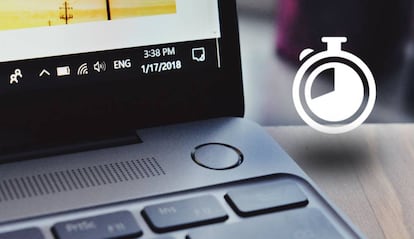
Es una de las primeras cosas que hacemos cuando encendemos el ordenador, verificar que la conexión wifi está activa y conectada a una red que tenemos en casa o en el trabajo. Ahora bien, imaginad una situación en la que no queréis recibir ni una sola alerta, que no os molesten o que nadie os pueda estar pidiendo cosas que os distraigan de vuestro objetivo principal, que es acabar ese informe que espera todo el departamento como agua de mayo.
Trabajar sin distracciones es uno de los pocos placeres que nos quedan cuando preferimos la productividad a la dispersión, y para conseguirlo, nada mejor que desactivar la conexión wifi del ordenador para que no salten notificaciones ni nada por el estilo. Ahora bien, ¿existe alguna función en Windows 10 que nos permita decirle al ordenador que durante un rato no nos molesten y que más tarde reactive esa conexión de forma automática? La respuesta es sí.
Vamos a configurador el temporizador
Para conseguir hacer algo parecido a lo que antes os exponíamos, Microsoft se ha inventado un utilísimo menú en el que podemos marcarle al sistema operativo cuánto tiempo queremos estar aislados del mundo. Para comenzar ese periodo de paz y tranquilidad, solo tenéis que abrir la "Configuración" de Windows 10 dentro del menú de inicio, en la columna de la parte izquierda donde se encuentra el botón de apagado.
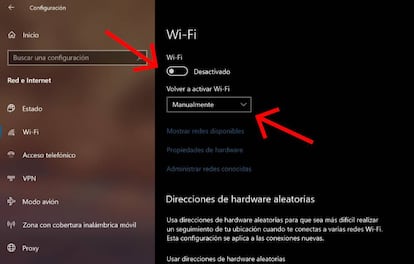
En la ventana que os aparecerá veréis una serie de opciones. Nosotros nos vamos a la de "Red e internet" que aparece en la fila de arriba. Al pulsar allí se abrirá otra ventana y seleccionáis dentro de la columna izquierda, la opción de "Wi.Fi". Eso os dará acceso a un menú que, de primeras, veréis algo diferente a las pantallas que os adjuntamos. Eso es así porque las funciones que os vamos a pedir que utilicéis solo son visibles cuando la conexión wifi está desactivada. Así que corremos a hacerlo.
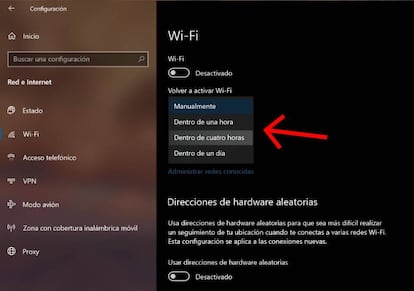
En el momento de desactivar el wifi aparecerá el desplegable de "Volver a activar Wi-Fi". Hacemos clic con el ratón para mostrar todas las alternativas que tenemos disponibles que, básicamente, son tres: una hora, cuatro o hasta el día siguiente. Dependiendo del tiempo que necesitemos estar aislados del mundo, así lo tendremos que seleccionar. Ahora solo nos queda volver al trabajo, terminarlo y descuidar, porque Windows 10 devolverá la conexión al PC de forma automática una vez completado el periodo de tiempo que le hemos indicado.

